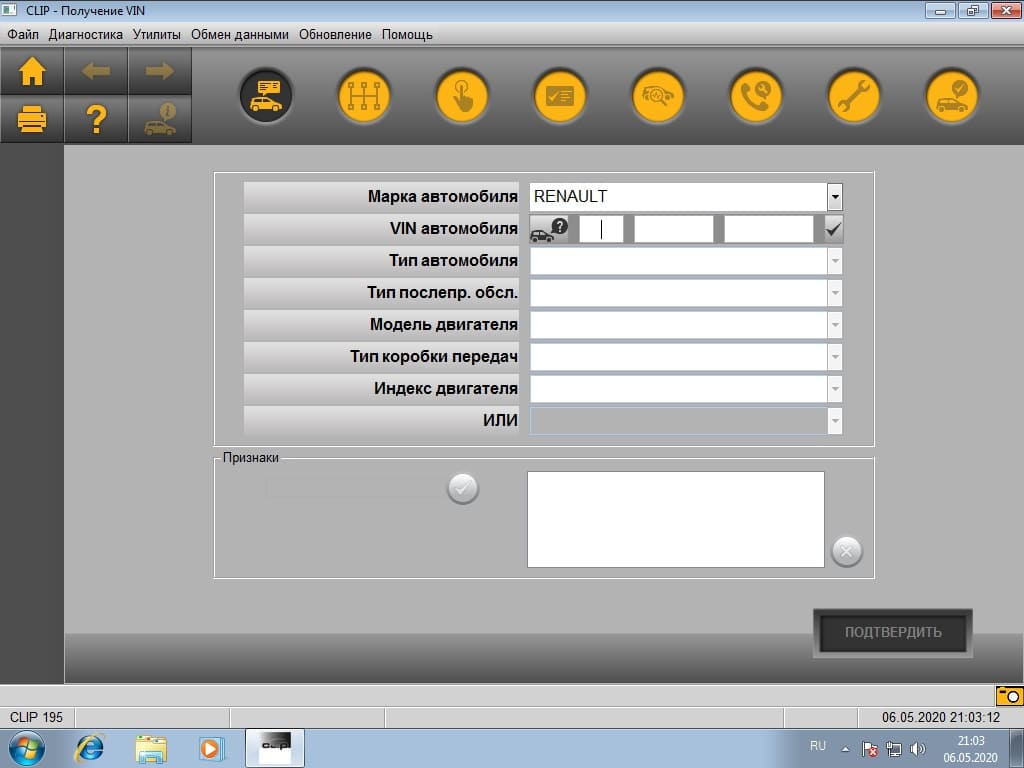Самоучитель для работы со сканером Renault CAN Clip. Данная программа содержит большую базу по работе с дилерским сканером и диагностической программой. Инструкция CAN Clip полностью на русском языке. В программе содержится подробное описание функций, картинки, анимация по работе с дилерской программой Renault CAN Clip.
Скачать инструкцию на русском для Can Clip.
Машины в продаже
Комментарии
15
Войдите или зарегистрируйтесь, чтобы писать комментарии, задавать вопросы и участвовать в обсуждении.
Как эту программу запустить?
спасибо, буду клип теперь искать
Удачи в поисках. Он стоит того)
Как определить что не обрезанна
А нельзя в заказах посмотреть, они же остаются
Смотрел. Не нашел. Я уже и не помню с какого покупал.
Не буду врать, но вроде можно поменять прошивку ЭБУ на другую, если она есть готовая.
где бы еще сам клип достать нормальный 
Я заказывал у «китайских братьев». 2 платы, не обрезанный. Очень доволен.
то есть он полноценный аналог оригинала? и софт с ним работает нормально? )
Проблем пока никаких не нашел с ним. Все тестирует, показывает, исправляет. Ну и софт соответственно работает нормально.
можешь скинуть в личку ссылку на продавца? 
Он уже около года у меня. Сейчас и не вспомню. Sorry 
Я езжу на Renault Laguna III
Сейчас ссылку на покупку клипа так и не сможешь найти ?
Пожалуйста очень надо
- Главная
- Установка и настройка Renault CAN CLIP
Как установить Рено Кан Клип
УСТАНОВКА RENAULT CAN CLIP (прибор RLT2002)
Устанавливаем на Windows XP / 7 обязательно 32 бита (драйвера для прибора RLT2002 на 64 битную не установятся).
В win7 все файлы запускаем от имени Администратора (правой кнопкой на файле – запускать от имени администратора)
СКАЧАТЬ ПРОГРАММУ CAN CLIP v200
СКАЧАТЬ ДРАЙВЕРА ДЛЯ CAN CLIP
СКАЧАТЬ ФАЙЛЫ ПАТЧА ДЛЯ RLT2002
СКАЧАТЬ Renault Clip Tool
1.Запускаем файл: Crack RenaultCLIP.reg (если не запустите, система не признает компьютер правильным для Clip)
Далее жмем «Да»:

2. Появится окно, подтверждающее, что данные в реестр внесены:
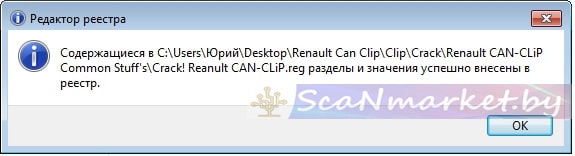
3. Запускаем Setup.exe в папке с программой
4. Запустится окно установки: жмем «Первая установка»
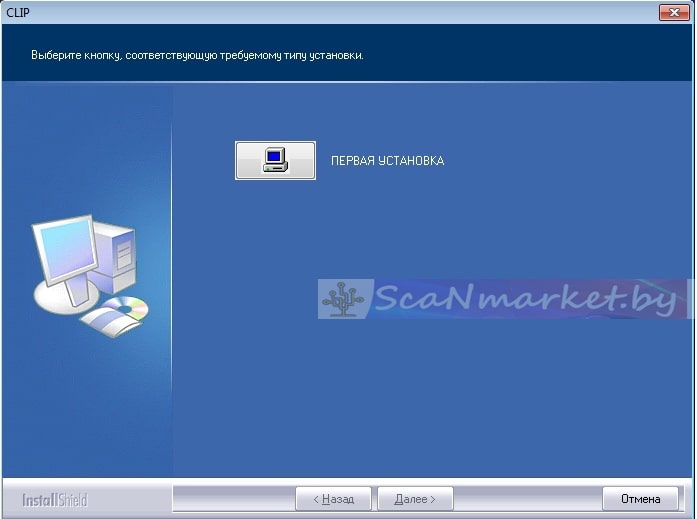
5. Соглашаемся с условиями лицензионного соглашения и жмем далее:
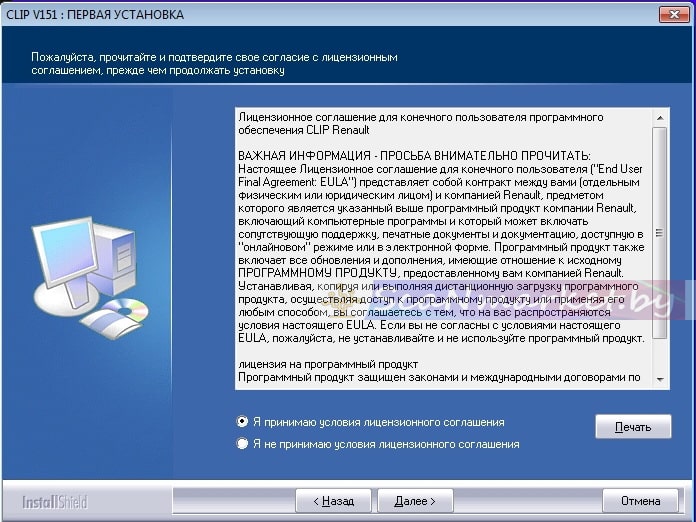
6. Тут выбираем «Остальные страны» и жмем далее:
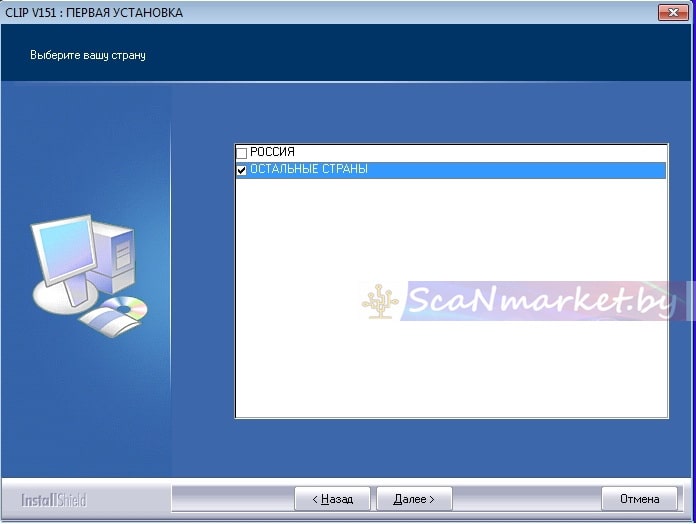
7. Нам нужен Русский язык, поэтому «Русский» и жмем далее:
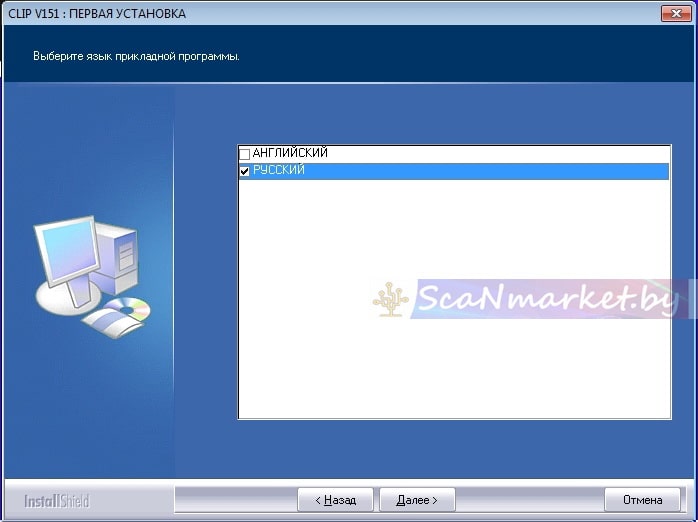
8. Выбираем «Renault» и жмем далее:
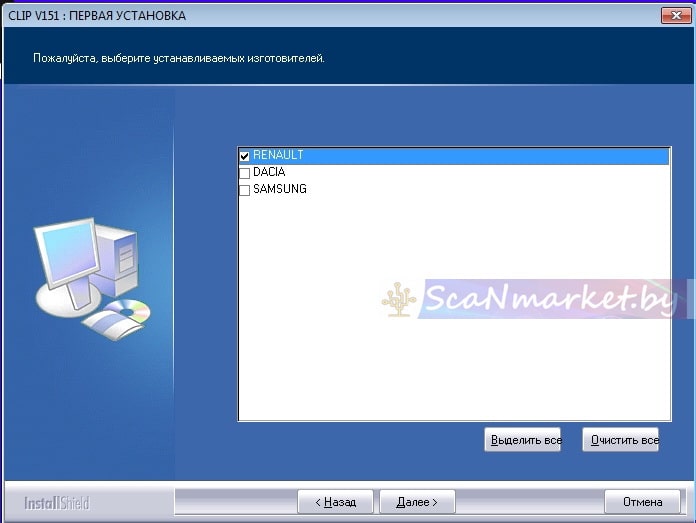
9. Тут просто жмем далее:
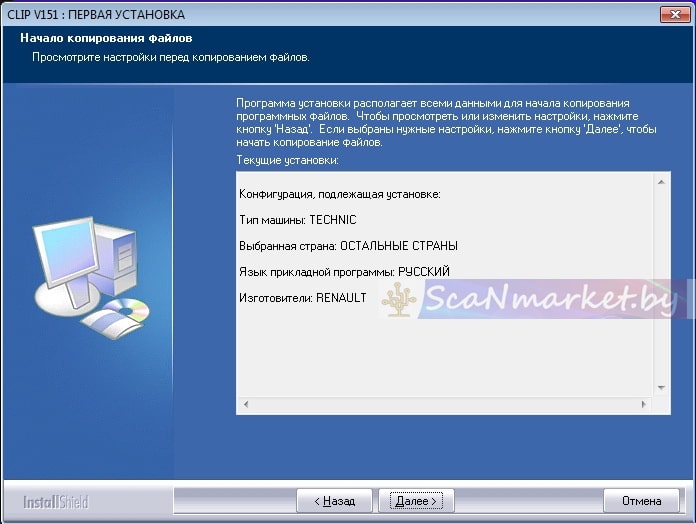
Наблюдаем за процессом установки программы:
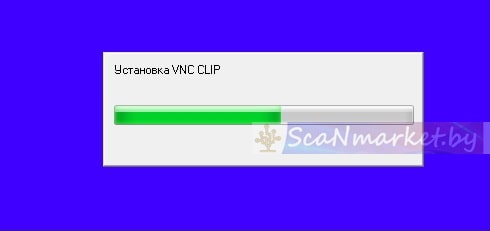
10. После установки компьютер будет автоматически перезапущен:

11. После перезагрузки скопировать файлы из папки «RLT2002 patch files» в папку «C:\CLIP\Config\» с заменой.
Если этого не сделать RLT2002 не будет определяться в последних версиях CAN CLIP.
РЕГИСТРАЦИЯ ПРОГРАММЫ
1.Меняем формат отображения даты в компьютере. Чтобы дата отображалась через косую черту:
Для этого нажимаем на часы в углу экрана
2. Нажимаем «Изменение настроек даты и времени»
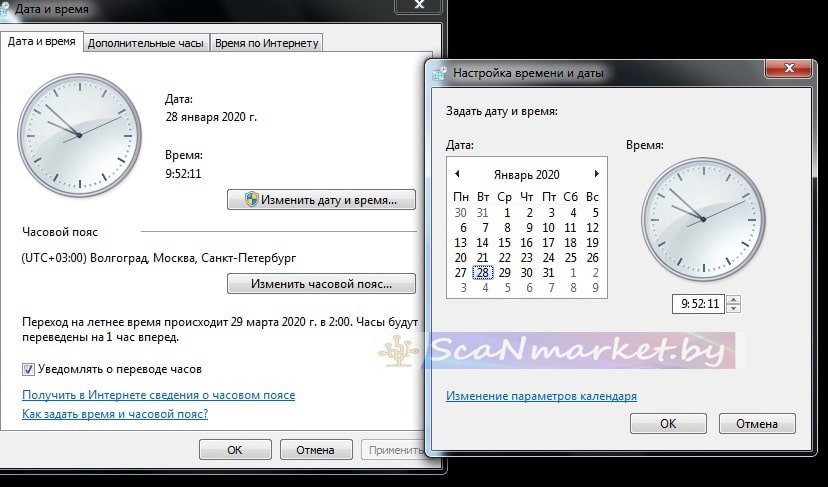
3. Нажимаем Изменить дату и время и Изменение параметров календаря
4. Во вкладке Дата выбираем нужный формат даты
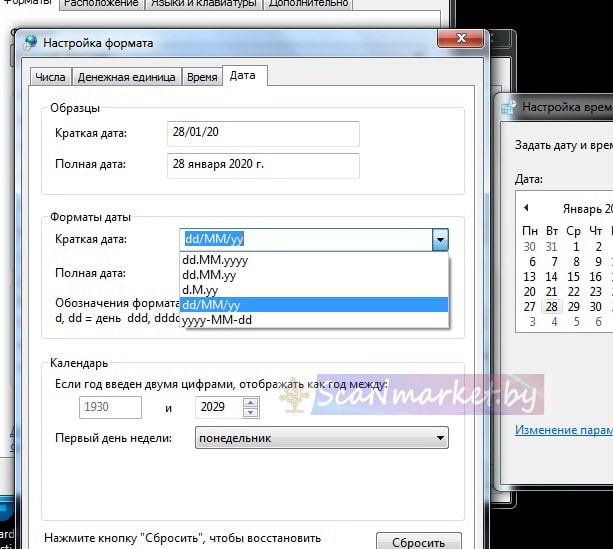
5. Сохраняем настройки.
6. Запускаем генератор «Renault Clip Tool.exe»
Если выскочит ошибка о необходимости установки Net framework – устанавливаем NET Framework.exe
7. После запуска Renault Clip Tool нажимаем Generate Clip (Manual) и получаем ключ.
8. Не закрывая Renault Clip Tool, запускаем программу Clip с рабочего стола
9. В окне регистрации ставим галочку напротив «Я понимаю и я принимаю изложенное ниже лицензионное соглашение» и жмем «Register me» или «Зарегистрировать меня сейчас»:
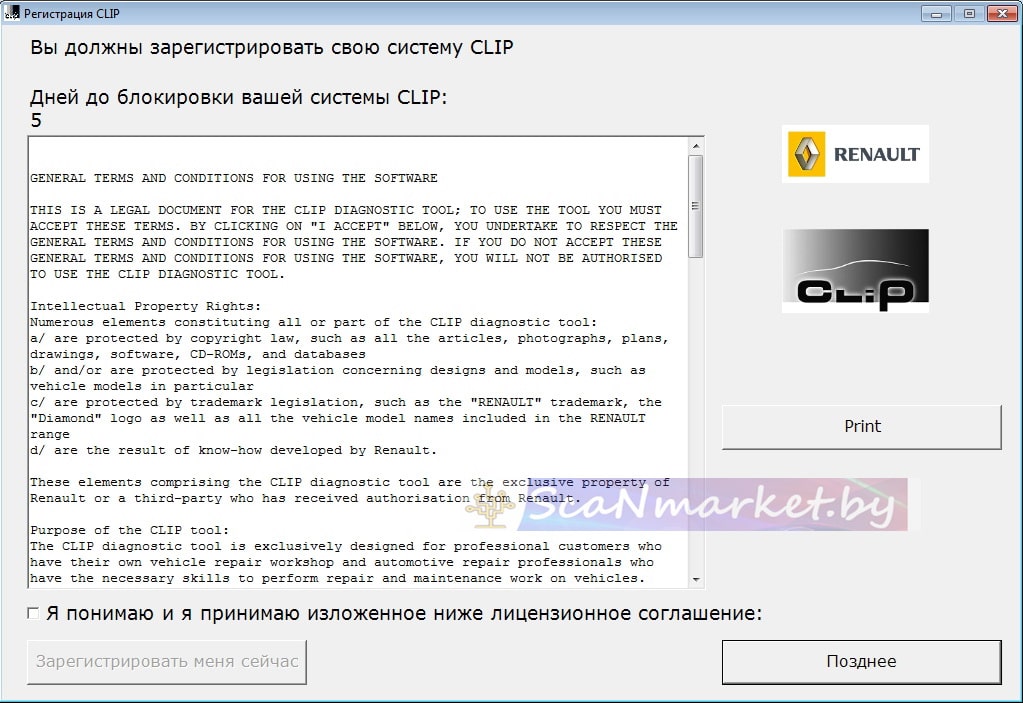
10. В окне «Являетесь ли вы участником сети Renault» отвечаем «Нет»:
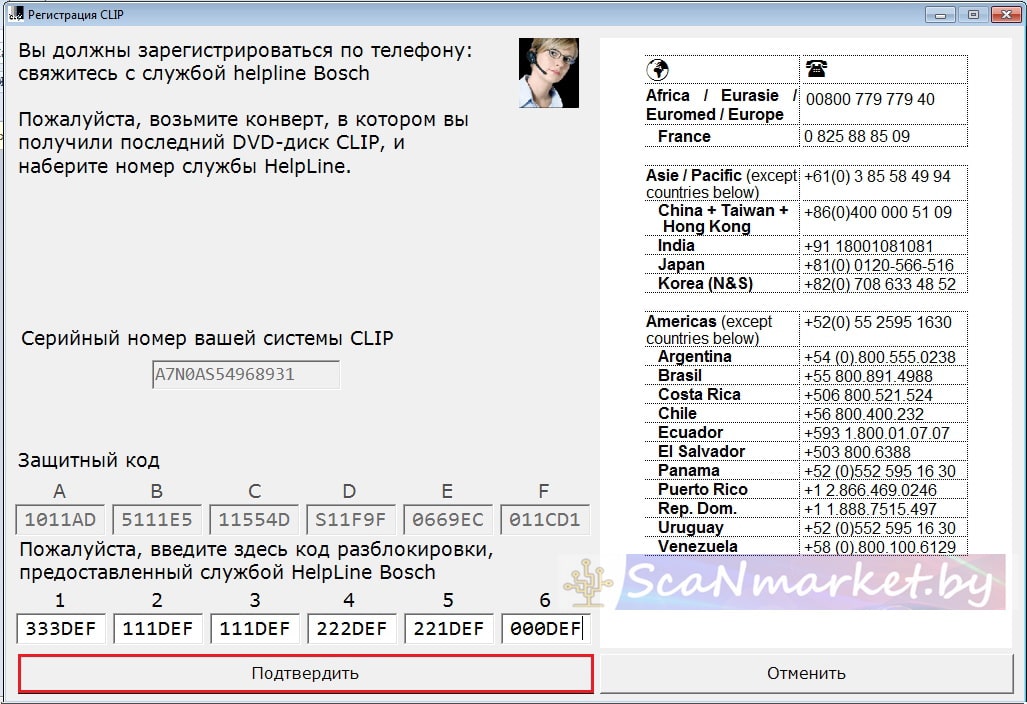
11. В окне регистрации пишем код полученный ранее и жмём «Подтвердить».
20. Появится сообщение, что программа зарегистрирована. далее «Ok».
Установка драйверов Renault CAN CLIP
1.Подключаем прибор к компьютеру и к разъему автомобиля.
Если загорятся все четыре светодиода, значит драйвера установились автоматически.
2. Если горят только красные, ставим драйвера вручную:
3. Подключаем Clip к компьютеру, появится окно или заходим в Диспетчер Устройств и ищем, не установленные драйвера:
4. Жмем «далее»:

5. Идет поиск драйвера:
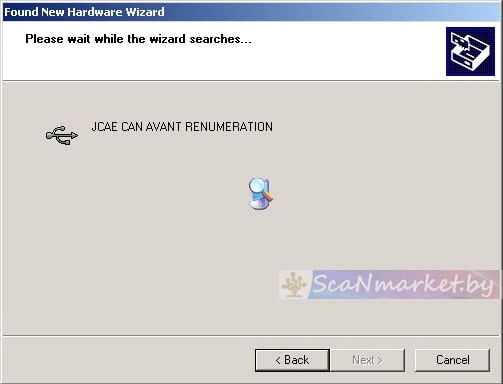
6. Появится окно, жмем «далее»:
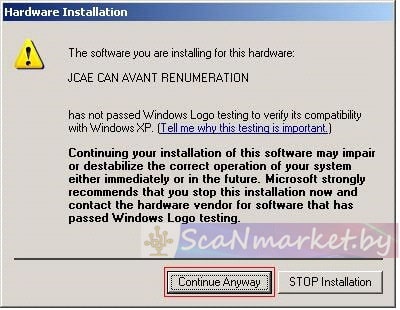
7. Жмем «ОК»:
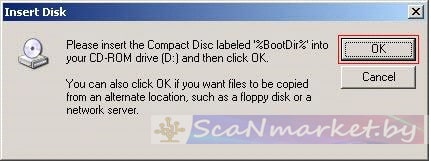
8. Указываем путь в папку с нужным драйвером. JCAE CAN AVANT RENUMERATION
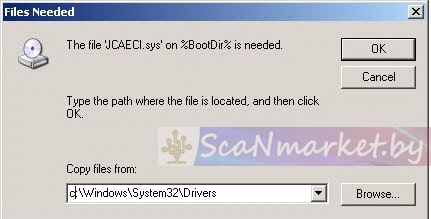
9. Драйвер JCAE CAN AVANT RENUMERATION установится.
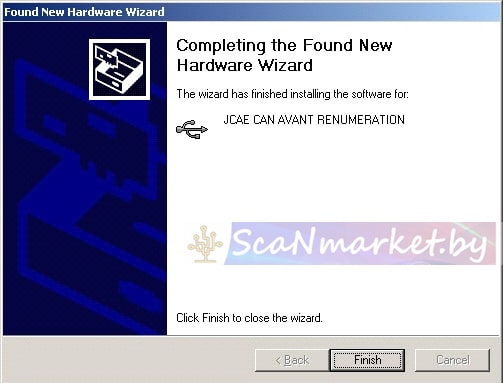
10. Аналогично устанавливаем 3 оставшихся драйвера: JCAE ISO AVANT RENUMERATION, JCAE CAN APRES RENUMERATION, JCAE ISO APRES RENUMERATION.
11. После установки на приборе загорятся зеленые светодиоды ISO и CAN.
На этом процесс настройки Renault CAN CLIP закончен.
1. Если уже установлена более ранняя версия, ОБЯЗАТЕЛЬНО деинсталлируете предыдущую версию !
2. Перезагружаем компьютер, при этом адаптер отключен.
3. Запускаем из папки Crack: файл crack.reg.( запускать crack.reg, файл необходимо,чтобы установщик Клип признал компьютер «правильным»,то есть систему для Клипа.)
4. Устанавливаем программу. Выбираем: другие страны,язык русский. Установили, перезагрузите компьютер.
5. После перезагрузки появится окно регистрации (возможно появится потом).Нужно его удалить.
6. Сначала Alt + Ctrl + Del и в процессах отключаем RSRWin.exe.
Переходим в папку Windows и удаляем файл RSRWin.exe
7. Через regedit стираем все строки в реестре с файлом RSRWin.exe (лучше почистить).
8. Перезагружаем компьютер.
9. Подключаем Clip к USB порту. Загорится красный светодиод «CAN».
Обнаружится новое устройство — ставим драйвер автоматически.

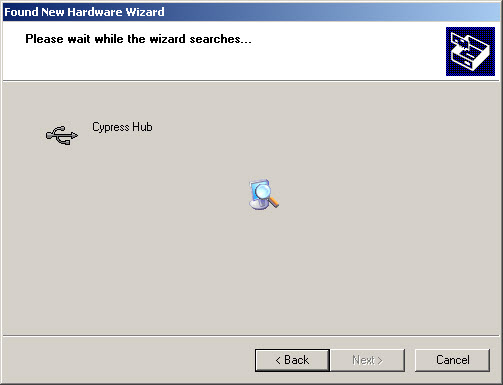

10. Отключаем прибор от USB и подключаем к автомобилю. Загорается светодиод «ISO». Подключаем к USB порту. Загорятся 2 красных светодиода «CAN» и «ISO»
11. Внимание. Скорее всего, Windows не установит автоматически 4 драйвера от прибора Clip. Драйвера нужно прописать вручную.
— проверить есть ли они в C:\WINDOWS\system32\drivers\ это файлы: Jcae04_USBw32.sys , JcaeCan.sys , JCAECI.sys , JcaeIso.sys программа установки их туда копирует, а потом Windows не может их там найти самостоятельно. Придется самим показывать путь к драйверу:
— JCAE CAN AVANT RENUMERATION

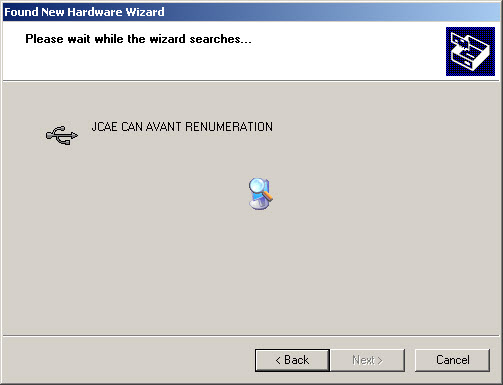

возможно Вам будет предложен путь к диску D:
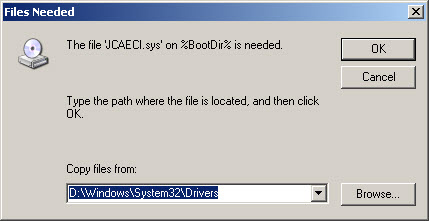
указываем C:\WINDOWS\system32\drivers\

если файл на месте и все прошло хорошо, то драйвер для JCAE CAN AVANT RENUMERATION установлен.

Далее 2-й драйвер:
— JCAE ISO AVANT RENUMERATION


если файл на месте и все прошло хорошо, то драйвер для ISO CAN AVANT RENUMERATION установлен.
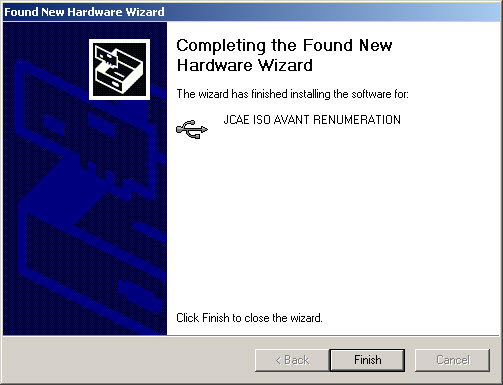
3-й драйвер:
— JCAE CAN APRES RENUMERATION

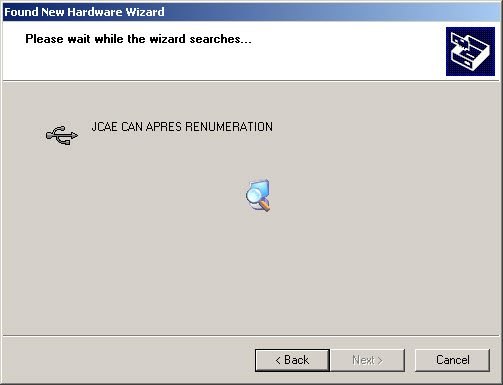
И 4-й драйвер:
— JCAE ISO APRES RENUMERATION

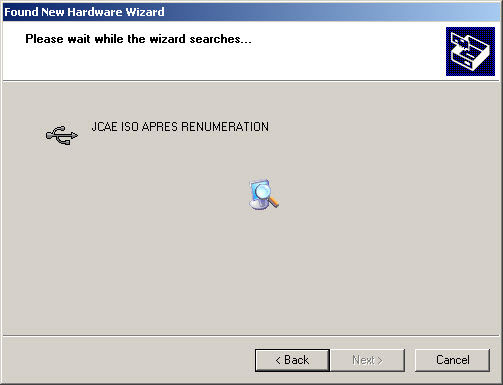

После этого на приборе должны загореться зеленые светодиоды ISO и CAN.
Важно! Программное обеспечение Вы можете скачать бесплатно!
После установки Can Clip 195 версии Вы сможете диагностировать Рено, выпускаемые вплоть до 2020 года. Автосканер Renault Can Clip купить возможно в нашем интернет-магазине перейдя по ССЫЛКЕ и оформив заказ через корзину или позвонив по телефону нашим менеджерам.
Также Вы можете при приобретении нашего прибора Renault Can Clip получить виртуальную машину. Это означает что Вам не придется самому устанавливать Clip 195, а запускать уже установленную программу с помощью специальной программы. Подробности вы сможете узнать у наших менеджеров.
Важно! Программное обеспечение устанавливается только на операционную систему Windows 7 x86. Window должна быть обновлена и иметь все необходимые компоненты.
Скачать Renault Can Clip 195 версии Вы сможете по ССЫЛКЕ! Внимание! Пароль — rcc195
И так начнем установку Can Clip 195. Внимательно выполняйте каждый пункт!
1. Распаковываем файл 195_0_4_0 из папки Can Clip 195
2. Из папки Can Clip 195 заходим в папку Activation и запускаем файл Crack Renault CLIP.
3. Жмем в появившемся окне кнопку «Да».

4. И далее кнопку «ОК».

5. Открываем разархивированную папку 195_0_4_0 и запускаем файл setup.
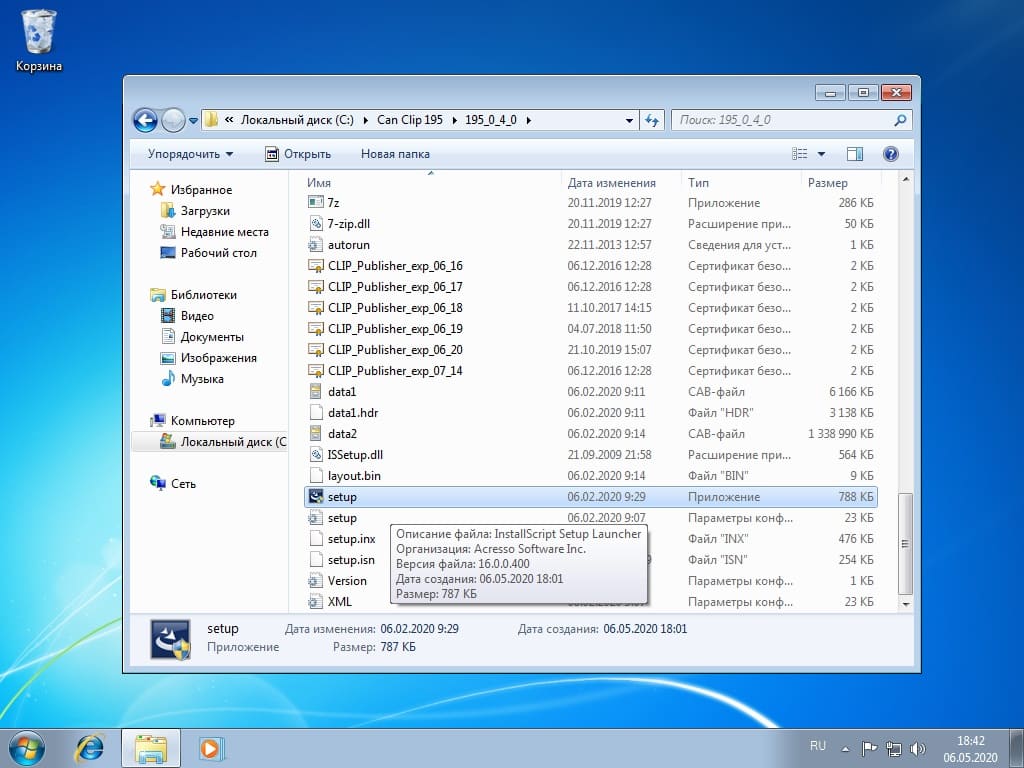
6. В новом окне жмем на изображение компьютера с подписью «ПЕРВАЯ УСТАНОВКА».

7. В следующем окне ставим точку в строке «Я принимаю условия лицензионного соглашения» и жмем кнопку «Далее>».

8. Далее ставим галочку в пункте «Россия» и нажимаем «Далее».

9. Ставим «птички» в требуемых пунктах (при установке я оставил марки Renault и Dacia, но Вы можете выбрать все) и жмем кнопку «Далее».

10. В следующем окне жмем «Далее». И начинается процесс установки.

Внимание! Если в момент установки у Вас появиться черное окно и долго ничего не изменяется, то просто закройте его.
11. Далее у Вас появиться окно «Безопасность Windows» в котором Вы нажимаете кнопку «Установить». И ждем окончания установки. Процесс установки достаточно долгий.

Важно! Компьютер может перезагрузиться и продолжить установку. Возможно он у Вас спросит о перезагрузке. Разрешите ему это сделать.
12. После установки жмем кнопку «Готово».

13. Появившееся окно «XMS Proxy Information» я просто закрыл.

14. Важно! Не спешите запускать программу! Переходим на локальный диск (С:) в папку CLIP_X91, далее в папку Lib, далее в папку Application и копируем файл RSRWin например, на рабочий стол (в любое удобное для Вас место).

15. Далее переходим в папку Can Clip 195, открываем папку Activation и копируем из данной папки файл RSRWin. Вставляем скопированный файл по пути указанному в пункте 14. (C:\CLIP_X91\Lib\Application).
16. Запускаем только что вставленный файл RSRWin.
17. Ставим галочку в строке «Я понимаю и я принимаю изложенное ниже лицензионное соглашение:» и жмем кнопку «Зарегистрировать меня сейчас».

18. В окне под названием «Регистрация CLIP» жмем кнопку «Нет».

19. И снизу вводим код 333DEF-111DEF-111DEF-222DEF-221DEF-999АВ7 и жмем кнопку «Подтвердить».
Просьба попробовать еще один ключ 333DEF-111DEF-111DEF-222DEF-221DEF-999DEF. Отпишите пожалуйста работает ли.

Внимание! Ключ действителен до 31.12.2029. После этой даты потребуется перевод времени на Вашем компьютере или возможно к этому времени появиться свежий ключ.
20. После ввода ключа Вас оповестят, что регистрация прошла успешно. Жмем «ОК».

21. Находим ранее скопированный файл RSRWin (у меня он был на рабочем столе) и вставляем его на старое место (Локальному Диску (С:), переходим в папку CLIP_X91, далее в папку Lib, далее в папку Application). Важно! Вставляем обязательно с заменой. Или перед этим вырежьте или удалите активированный RSRWin.
Установка драйверов Can Clip 195.
22. Подключите Ваш прибор Renault Can Clip в диагностический разъем автомобиля и в USB порт персонального компьютера. Установка драйверов выполниться автоматически.
23. Идем в папку Can Clip 195, заходим в папку Patch и копируем файлы probesConfiguration и probesConfiguration_logs. Вставляем их перейдя по следующему пути: Локальный диск C:\CLIP\Config. Важно! Копируем заменяя старые одноименные файлы.
24. Из рабочего стола запустите ярлык CLIP.
25. Если будут выскакивать окна «Оповещение системы безопасности Windows», то разрешайте доступ.

25. Далее программа задаст Вам кучу вопросов. Со всем соглашайтесь и все разрешайте.
Поздравляю с нашей помощью Вы установили программное обеспечение Can Clip 195 версии.